[Edge の概要 (Edge Overview)] タブには、Edge 固有の情報が表示されます。名前、説明、連絡先情報、関連付けられているプロファイルなどの詳細情報を更新できます。さらに、Edge をアクティベーションするための E メールの送信や、RMA の再アクティベーションの申請などのアクティビティを実行することもできます。
新しい Orchestrator UI で [Edge の概要 (Edge Overview)] ページにアクセスするには、次の手順を実行します。
- エンタープライズ ポータルで、ウィンドウの上部にある [新しい Orchestrator UI を開く (Open New Orchestrator UI)] オプションをクリックします。
- ポップアップ ウィンドウで [新しい Orchestrator UI を起動 (Launch New Orchestrator UI)] をクリックします。
- ユーザー インターフェイスが監視および設定オプションを表示する新しいタブで開きます。
- の順にクリックします。
- [Edge (Edges)] ページに既存の Edge が表示されます。
- Edge へのリンクをクリックするか、Edge の [デバイス (Device)] 列にある [表示 (View)] リンクをクリックします。
- 選択した Edge のプロパティを表示および変更するには、[概要 (Overview)] タブをクリックします。
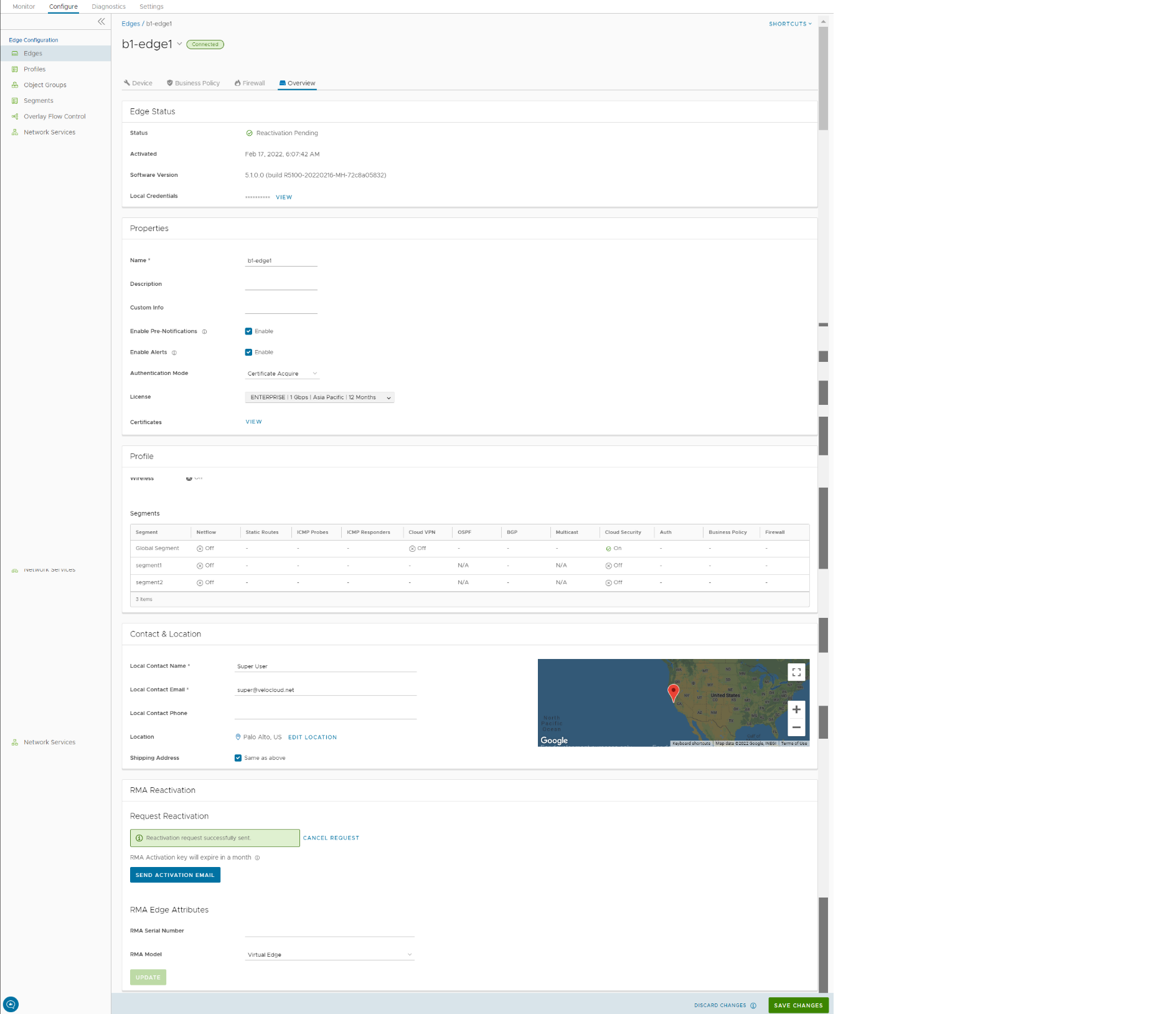
[Edge の概要 (Edge Overview)] タブでは、次のフィールドを表示および変更できます。
新しい Orchestrator UI を使用して、サイトの連絡先への RMA 再アクティベーション要求を開始する方法の詳細については、 新しい Orchestrator UI を使用した Edge アクティベーション E メールの送信を参照してください。表 1. [Edge の概要] タブ オプション 説明 Edge の状態 状態 (Status) Edge の状態が表示されます。 - [保留中 (Pending)]:Edge はアクティベーションされていません。
- [アクティベーション済み (Activated)]:Edge はアクティベーションされています。
- [再アクティベーション保留中 (Reactivation Pending)]:新しいまたは置き換えられた Edge は、既存の設定でアクティベーションできます。この状態は、Edge の機能には影響しません。
アクティベーション済み Edge アクティベーションの日時が表示されます。 ソフトウェア バージョン (Software Version) Edge のソフトウェア バージョンとビルド番号が表示されます。 ローカルの認証情報 (Local Credentials) ローカル ユーザー インターフェイスの認証情報が表示されます。ローカルの認証情報には、「admin」というデフォルトのユーザー名と、ランダムに生成されたパスワードが含まれています。
[変更 (Modify)] をクリックして、Edge レベルで認証情報を更新します。
プロパティ (Properties) 名前 (Name) Edge の名前が表示されます。 説明 Edge の説明が表示されます。 カスタム情報 (Custom Info) Edge に関連付けられているカスタム情報が表示されます。 事前通知の有効化 (Enable Pre-Notifications) デフォルトでは、このオプションが有効になっています。これにより、Edge のアラート通知をオペレータに送信できます。オペレータは、E メール、SMS、または SNMP トラップを使用してアラートを受信できます。アラートを設定するには、アラートの設定を参照してください。 をクリックして、アラートを表示することもできます。 アラートの有効化 (Enable Alerts) デフォルトでは、このオプションが有効になっています。これにより、Edge のアラート通知をカスタマーに送信できます。カスタマーは、E メール、SMS、または SNMP トラップを使用してアラートを受信できます。アラートを設定するには、アラートの設定を参照してください。 をクリックして、アラートを表示することもできます。 認証モード (Authentication Mode) 以下の使用可能なリストから認証モードを選択します。
- [証明書は不要 (Certificate Deactivated)]:Edge は認証の事前共有キー モードを使用します。
注意: このモードは、カスタマーの展開には推奨されません。
- [証明書の取得 (Certificate Acquire)]:このモードはデフォルトで選択されています。すべてのカスタマー展開に推奨されます。[証明書の取得 (Certificate Acquire)] モードでは、証明書が Edge アクティベーション時に発行され、自動的に更新されます。キー ペアを生成して Orchestrator に証明書署名リクエストを送信することによって、SD-WAN Orchestrator の認証局から証明書を取得するように、Orchestrator は Edge に指示します。証明書を取得すると、Edge は、SD-WAN Orchestrator への認証および VCMP トンネルの確立に証明書を使用します。
注: 証明書を取得した後、必要に応じてオプションを [証明書が必要 (Certificate Required)] に更新することができます。
- [証明書が必要 (Certificate Required)]:このモードは、「静的」であるカスタマー エンタープライズにのみ適切です。静的なエンタープライズは、展開される新しい Edge の数が少なく、新しい PKI 指向の変更がないことが予想されるエンタープライズとして定義されます。
重要: [証明書が必要 (Certificate Required)] には、 [証明書の取得 (Certificate Acquire)] に比べてセキュリティ上のメリットはありません。両方のモードは同等にセキュアで、 [証明書が必要 (Certificate Required)] を使用するカスタマーは、このセクションに記載されている理由でのみ使用する必要があります。[証明書が必要 (Certificate Required)] モードを使用する場合、有効な証明書がなければ Edge ハートビートは受け入れられません。このモードでは、Edge は PKI 証明書を使用します。オペレータは、Orchestrator のシステム プロパティを編集して証明書更新時間枠を変更できます。詳細については、オペレータにお問い合わせください。注意: このモードを使用すると、カスタマーがこの厳密な適用を認識していない場合は Edge 障害が発生する可能性があります。
注: Edge 証明書が失効すると、Edge のアクティベーションが解除され、アクティベーション プロセスを実行する必要があります。現在の QuickSec 設計では、証明書失効リスト (CRL) の有効期間がチェックされます。新しく確立された接続に CRL の影響が及ぶようにするには、CRL の有効期間が Edge の現在の時刻と一致する必要があります。このためには、Orchestrator の時刻を Edge の日付と時刻に合わせて適切に更新する必要があります。ライセンス (License) 使用可能なリストから Edge ライセンスを選択します。リストには、オペレータによってエンタープライズに割り当てられているライセンスが表示されます。 証明書 (Certificates) [表示 (View)] をクリックして、証明書の詳細を表示します。次のオプションを含むポップアップ ウィンドウが表示されます。 - [証明書の表示 (View Certificate)]:ドロップダウン リストから表示する証明書を選択します。
- [有効期間 (Validity Period)]:選択した証明書の発行日時と有効期限が表示されます。
- [証明書の表示 (Show Certificate)]:選択した証明書を表示します。この証明書をクリップボードにコピーすることもできます。
- [高度な設定 (Advanced)]:この証明書が割り当てられているエンタープライズの共通名、組織、シリアル番号が表示されます。
- [取り消し (Revoke)]:クリックして、選択した証明書を取り消します。
- [更新 (Renew)]:クリックして、期限切れの証明書を更新します。
- [閉じる (Close)]:クリックして、ポップアップ ウィンドウを閉じます。
プロファイル (Profile) プロファイル (Profile) Edge に割り当てられたプロファイルを [サービス (Services)] と [セグメント (Segments)] の設定の詳細とともに表示します。必要に応じて、このドロップダウン リストからプロファイルを変更できます。 連絡先と場所 ローカルの連絡先氏名 Edge に関連付けられたローカルの連絡先の名前が表示されます。 ローカルの連絡先 E メール Edge に関連付けられたローカルの連絡先のメール アドレスが表示されます。 ローカルの連絡先電話番号 Edge に関連付けられたローカルの連絡先の電話番号が表示されます。 場所 Edge の既存の場所が表示されます。場所の詳細を更新するには、[場所を編集 (Edit Location)] をクリックします。 送付先住所 配送先住所が Edge の場所と同じ場合は、[上記と同じ (Same as above)] チェックボックスをオンにします。それ以外の場合は、出荷連絡先氏名を入力し、場所を設定します。 RMA の再アクティベーション 注: このオプションは、アクティベーションされた Edge 専用です。再アクティベーションを要求 (Request Reactivation) クリックして、新しいアクティベーション キーを生成します。Edge の状態が [再アクティベーション保留中 (Reactivation Pending)] モードに変わります。 注: 再アクティベーション キーは、1 か月のみ有効です。再アクティベーションの要求をキャンセル (Cancel Reactivation Request) クリックして、RMA 再アクティベーション要求をキャンセルします。要求をキャンセルすると、Edge の状態が [アクティベーション済み (Activated)] モードに変わります。 アクティベーション E メールの送信 (Send Activation Email) クリックして、アクティベーションの手順を記載した E メールをサイトの連絡先に送信します。このオプションでは、Edge はアクティベーションされませんが、アクティベーション プロセスが開始されます。ポップアップ ウィンドウが開き、E メールの詳細が表示されます。手順を変更して、E メールを送信できます。 注:新しい Orchestrator UI は、IPv4 と IPv6 の両方のアドレス リンクをサポートします。RMA シリアル番号 (RMA Serial Number) アクティベーションする Edge のシリアル番号を表示します。この Edge は、RMA の再アクティベーションを要求した現在の Edge を置き換えます。 注: シリアル番号と Edge モデルがアクティベーションする Edge と一致しない場合、アクティベーションは失敗します。RMA モデル (RMA Model) アクティベーションする Edge のモデル番号を表示します。この Edge は、RMA の再アクティベーションを要求した現在の Edge を置き換えます。 注:- シリアル番号と Edge モデルがアクティベーションする Edge と一致しない場合、アクティベーションは失敗します。
- 選択した RMA モデルが現在の Edge モデルと同じでない場合は、警告メッセージが表示されます。Edge 固有の設定とプロファイルの上書きは再アクティベーション時に削除されますが、統計情報は保持されます。Edge 固有の設定をメモし、再アクティベーション後に、新しく置き換えられた Edge に再度追加することをお勧めします。
更新 クリックして、RMA Edge 属性の詳細を更新します。 - 必要な設定を変更した後、[変更の保存 (Save Changes)] をクリックします。
- 右上の [ショートカット (Shortcuts)] オプションをクリックして、次の操作を実行します。
オプション 説明 監視 選択した Edge の [監視 (Monitoring)] タブに移動します。詳細については、Edge の監視を参照してください。 イベントの表示 選択した Edge に関連するイベントを表示します。 リモート診断 選択した Edge に対してリモート診断テストを実行できます。詳細については、新しい Orchestrator UI を使用したリモート診断の実行を参照してください。 診断バンドルの生成 選択した Edge の診断バンドルを生成できます。詳細については、新しい Orchestrator ユーザー インターフェイスを使用した Edge の診断バンドルを参照してください。 リモート アクション 選択した Edge に対してリモート アクションを実行できます。詳細については、新しい Orchestrator UI を使用したリモート アクションの実行を参照してください。 プロファイルの表示 選択した Edge に関連付けられている [プロファイル (Profile)] ページに移動します。 Gateway の表示 選択した Edge に接続されている Gateway を表示します。